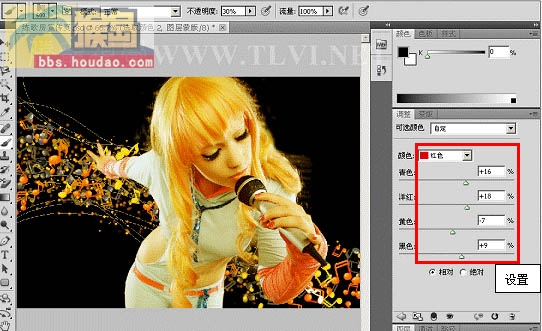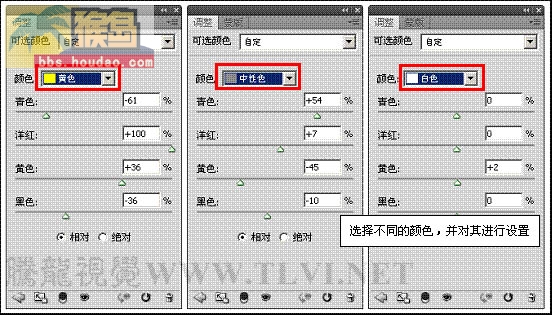本教程的调色过程非常简单实用。大致过程:先确定好自己想要的主色调,然后用调色工具把画面中杂色都转成定好的颜色,色调多的话需要一个一个转化。主色调好后再适当整体调整颜色及明暗即可。
原图:

效果图:

1、打开原图素材,在“调整”调板中选择“可选颜色”命令,展开“可选颜色”调整调板,在其中对“红色”选项进行设置,增强画面中的黄色。
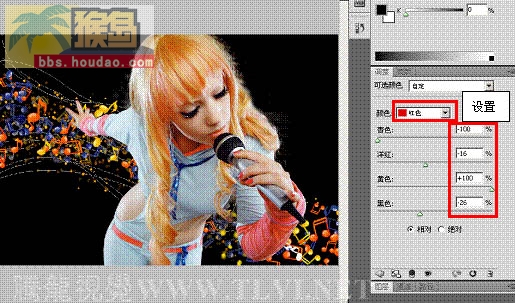
2、接着再选择“黄色”选项,对其进行设置,调整画面中颜色分布。

3、再选择“黑色”选项,并设置“黑色”参数值为22,降低画面中的黑色。

4、切换到“图层”调板,然后新建“填充”图层。

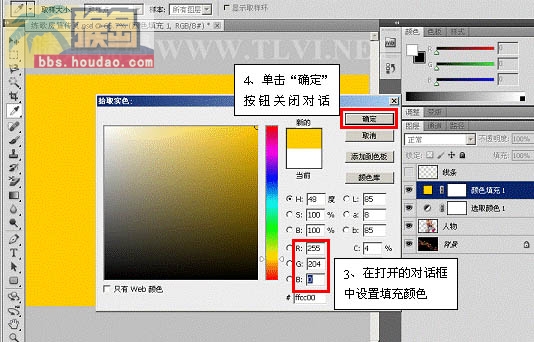
5、在“图层”调板中,更改“颜色填充 1”填充图层的混合模式为“柔光”,增强画面中的画色调。

6、下面再次切换到“调整”调板,参照以上方法在调板中,为图像添加“选取颜色 2”调整图层。